位于机身上方的尾部部分在技术上称为“垂直稳定翼”。
设置课程:
- 在上一节课的基础上继续操作,或
 打开
p47_fuselage_tail_portion.max
。
打开
p47_fuselage_tail_portion.max
。 - 如果已打开该文件,
 请选择 P-47 机身,然后转到
请选择 P-47 机身,然后转到  “修改”面板。
“修改”面板。
开始挤出垂直稳定翼:
- 转到
 (“多边形”)子对象层级。
(“多边形”)子对象层级。 - 在顶视口中,
 单击并按住 Ctrl 键单击以选择机身顶部的两个面,从中可以“增大”尾部的上部部分。
单击并按住 Ctrl 键单击以选择机身顶部的两个面,从中可以“增大”尾部的上部部分。 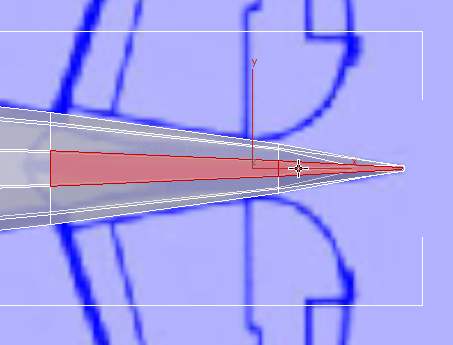
- 将这些面向上
 挤出到方向舵的第一个转枢那么远的位置。
挤出到方向舵的第一个转枢那么远的位置。 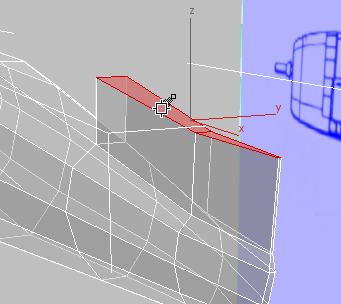
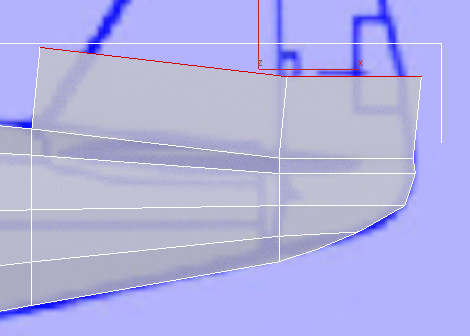
前视图
- 在功能区
 “对齐”面板上,单击
“对齐”面板上,单击  (对齐 Y)。
(对齐 Y)。 3ds Max 将对齐两个多边形以便它们处于水平位置。
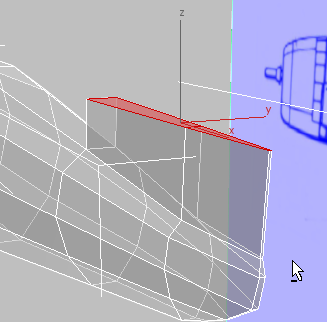
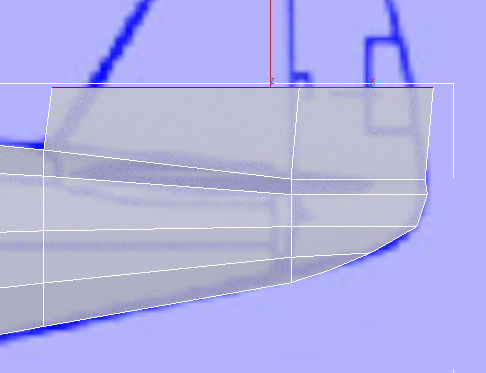
前视图
注: 需要对齐面的轴取决于创建几何体的方式。在这种情况下,机身开始时作为在左视口中构建的圆柱体,这样,对齐到 Y 轴将使面水平。在其他模式中,可能需要进行实验才能找到有效的轴。 - 在前视口中,
 缩放并沿 X 轴
缩放并沿 X 轴  移动面以将尾部轮廓匹配设计图图像。
移动面以将尾部轮廓匹配设计图图像。 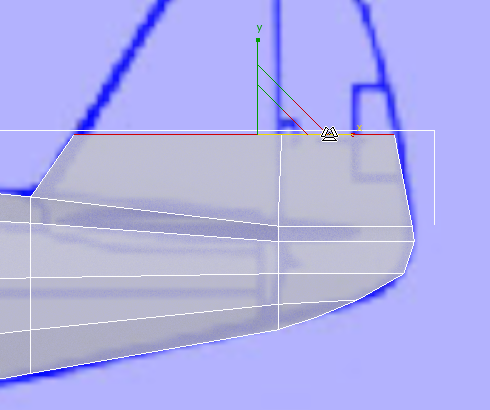
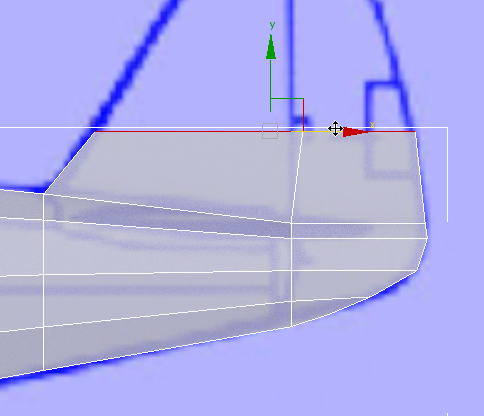
- 在功能区
 “多边形建模”面板上,激活
“多边形建模”面板上,激活  (顶点)。
(顶点)。 - 在前视口中,
 使用区域选择尾部顶部的机翼前缘的两个顶点。
使用区域选择尾部顶部的机翼前缘的两个顶点。 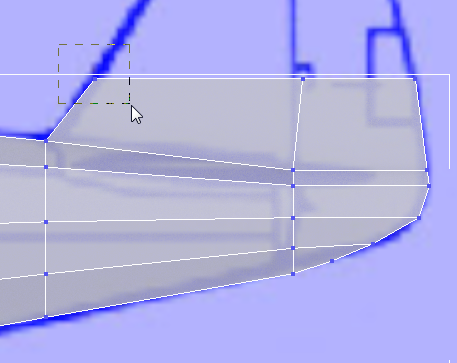
- 激活顶视口,然后沿 Y 轴
 缩放这两个顶点以将它们靠近在一起并缩小尾部的宽度。
缩放这两个顶点以将它们靠近在一起并缩小尾部的宽度。 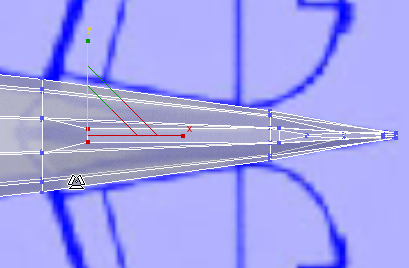
完成垂直稳定翼:
- 在前视口中,
 使用区域选择尾部上边中心的顶点,然后沿 X 轴
使用区域选择尾部上边中心的顶点,然后沿 X 轴  移动这些顶点以将它们与方向舵的机翼前缘对齐。
移动这些顶点以将它们与方向舵的机翼前缘对齐。 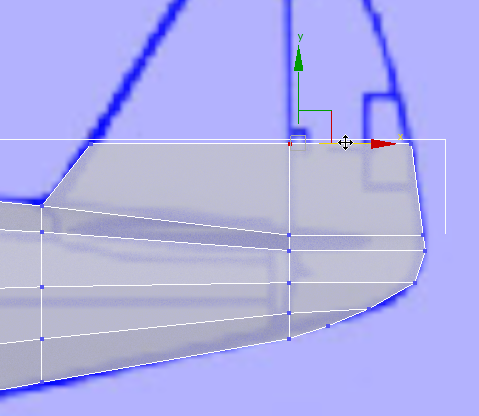
- 在功能区
 “多边形建模”面板上,激活
“多边形建模”面板上,激活  (多边形)。
(多边形)。 尾部顶部的两个面应再次成为活动选择。如果不是活动选择,则在顶视口或透视视口中,
 单击并按住 Ctrl 键单击以选择它们。
单击并按住 Ctrl 键单击以选择它们。 - 将尾部顶部的面
 挤出到方向舵的上部转枢的顶部。
挤出到方向舵的上部转枢的顶部。 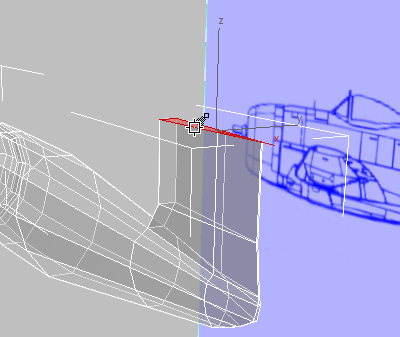
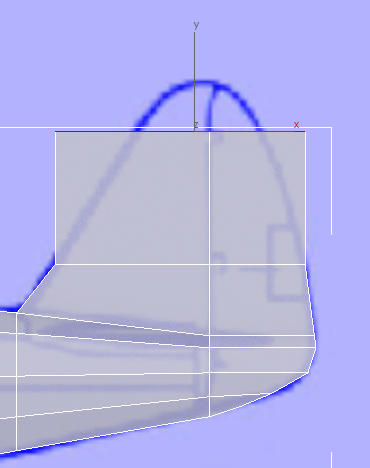
前视图
- 在前视口中,
 缩放并沿 X 轴
缩放并沿 X 轴  移动面以将尾部轮廓适配设计图图像。
移动面以将尾部轮廓适配设计图图像。 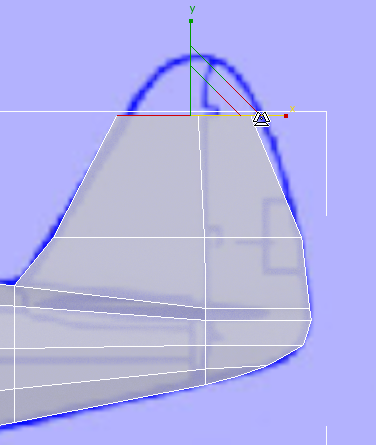
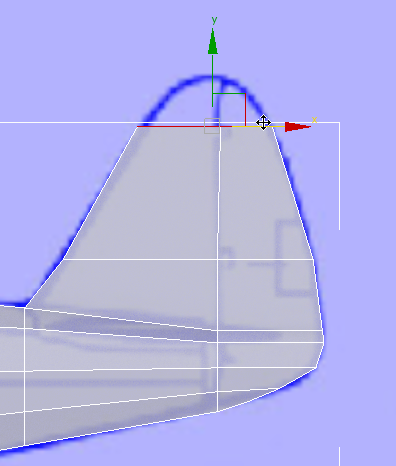
- 最后一次
 挤出尾部多边形,仅停止在尾部顶部不足的地方,如设计图图像所示。
挤出尾部多边形,仅停止在尾部顶部不足的地方,如设计图图像所示。 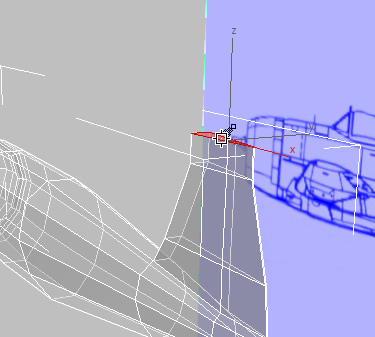
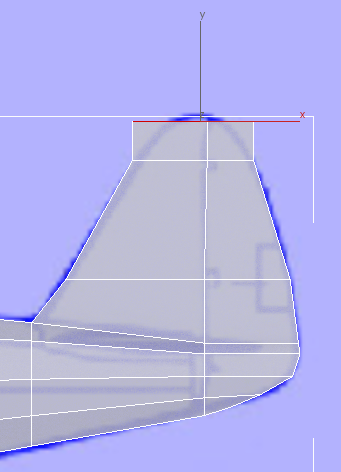
前视图
与对尾部的底部部分的处理方式相同,移动顶点以使尾部顶部的轮廓成为圆形。但是要得到足够的顶点来对曲率进行良好建模,首先请添加另一组边。
- 在功能区
 “多边形建模”面板上,激活
“多边形建模”面板上,激活  (边)。
(边)。 -
 在前视口中,单击以选择尾部前面的固定部分上的水平边。
在前视口中,单击以选择尾部前面的固定部分上的水平边。 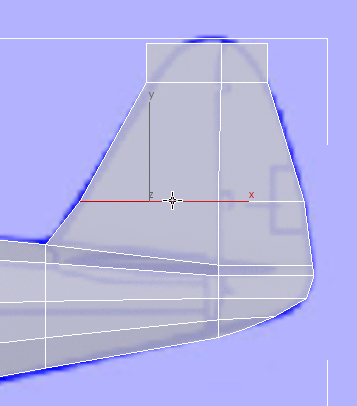
- 在功能区
 “修改选择”面板上,单击
“修改选择”面板上,单击  (环形)。
(环形)。 3ds Max 将围绕尾部的前部以及机身的对应部分选择由平行边组成的环。
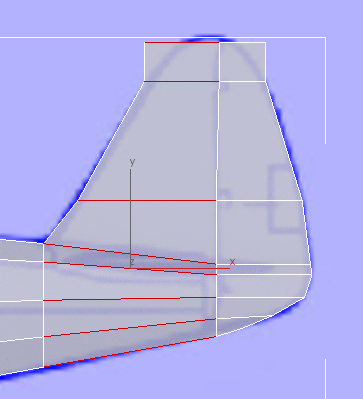
- 在功能区
 “循环”面板上,按住 Shift 键单击
“循环”面板上,按住 Shift 键单击  (连接)。
(连接)。 3ds Max 将显示“连接”工具的 Caddy。
- 使用第三个控制“滑块”将新边大略放置在尾部前面的固定部分的中间。
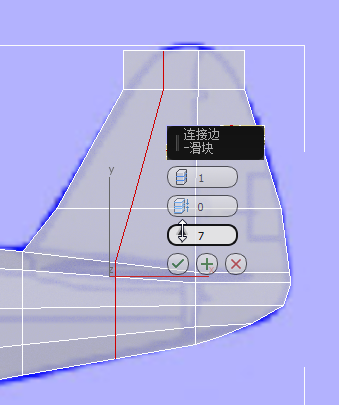
- 单击
 (确定)。
(确定)。 - 转到
 (顶点)子对象层级,然后使用区域选择以选择顶点对,并
(顶点)子对象层级,然后使用区域选择以选择顶点对,并  移动这些顶点以跟随尾部的轮廓,如设计图图像所示。在此阶段中,您可能还需要移动尾部中间的顶点对以提高对齐率。
移动这些顶点以跟随尾部的轮廓,如设计图图像所示。在此阶段中,您可能还需要移动尾部中间的顶点对以提高对齐率。 
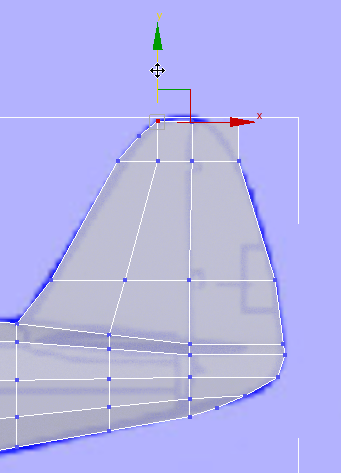
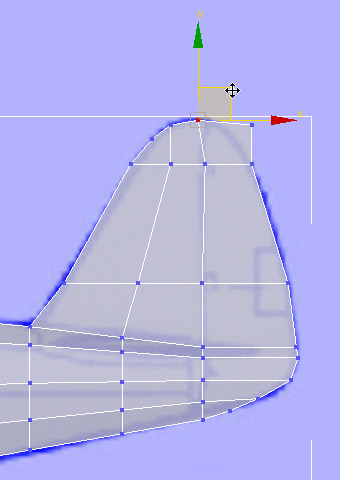
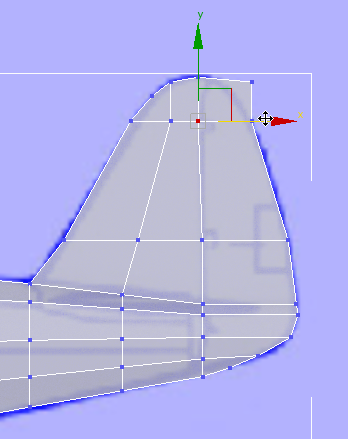
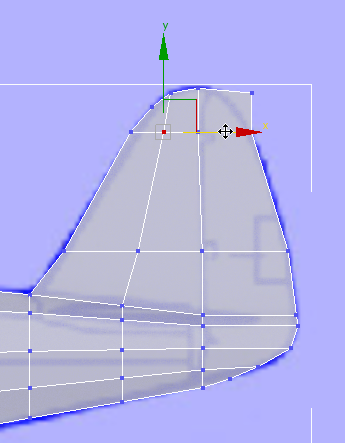
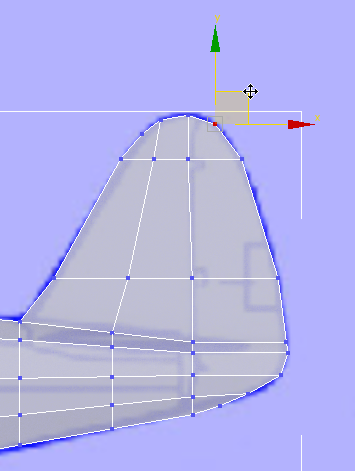
- 再次单击
 (顶点)以退出“顶点”子对象层级。
(顶点)以退出“顶点”子对象层级。
保存工作:
- 将场景另存为 p47_fuselage_and_tail.max。